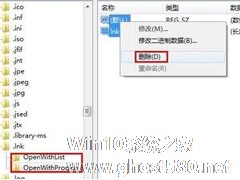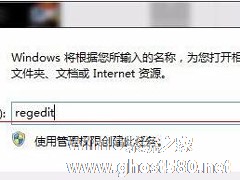-
Win10打开IE提示“ICBC Anti-Phishing class加载项可使用”怎么办?
- 时间:2024-11-23 04:55:41
大家好,今天Win10系统之家小编给大家分享「Win10打开IE提示“ICBC Anti-Phishing class加载项可使用”怎么办?」的知识,如果能碰巧解决你现在面临的问题,记得收藏本站或分享给你的好友们哟~,现在开始吧!
Win10打开IE提示“ICBC Anti-Phishing class加载项可使用”怎么办?最近一位用户反馈,自从电脑上安装了工行网银助手相关软件之后,每次打开IE11浏览器都会弹出提示“来自“Industrial and Commercial Bank of China Limited”的“ICBC Anti-Phishing class”加载项已经可以使用”,询问你是否启用该加载项,点击不启用之后,下次打开浏览器依然会询问,用户表示很烦躁,那么该提示要如何彻底关闭呢?小面请听小编分析。

原因:
即使是在“管理加载项”中禁用了此加载项,但它有起死回生之术,依然会追魂一般地粘着你。后来查询原因,是IcbcDaemon.exe程序在操纵着起死回生之术,它能把已经被禁用的“ICBC Anti-Phishing class”加载项重置为“新安装”,然后IE11就会傻B一般不停地问你答不答应了。
找到问题就好办了,把写在系统服务中的 IcbcDaemon.exe 进程干掉就行了。
解决办法如下:
1、打开“服务”管理器,如图:

2、在其中找到“ICBC Daemon Service”,右键“属性”打开“ICBC Daemon Service的属性”窗口,把其启动类型设置为“禁用”,然后停止该服务,确定。
3、最后再在IE11浏览器的“管理加载项”中禁用“ICBC Anti-Phishing class”加载项即可。现在终于甩掉了!
以上就是Win10彻底关闭IE11提示“ICBC Anti-Phishing class加载项可使用”的方法,如果你也遇到该情况,可以按照小编描述的方法来禁用该加载项,希望可以帮助到大家。
以上就是关于「Win10打开IE提示“ICBC Anti-Phishing class加载项可使用”怎么办?」的全部内容,本文讲解到这里啦,希望对大家有所帮助。如果你还想了解更多这方面的信息,记得收藏关注本站~
『①此文为Win10系统之家www.gHost580.Net①文章,转载请联系网站管理人员!』
相关文章
-

Win10打开IE提示“ICBC Anti-Phishing class加载项可使用”怎么办?
Win10打开IE提示“ICBCAnti-Phishingclass加载项可使用”怎么办?最近一位用户反馈,自从电脑上安装了工行网银助手相关软件之后,每次打开IE11浏览器都会弹出提示“来自“IndustrialandCommercialBankofChinaLimited”的“ICBCAnti-Phishingclass”加载项已经可以使用”,询问你是否启用该加载项,点击不启用之后... -

在使用Win10系统的IE浏览器时,经常会出现一些网站提示安装一些扩展程序,也就是加载项。如果装得太多就会对IE浏览器打开网页的速度造成影响。那么我们如何管理IE浏览器的加载项呢?
操作方法
1.启动IE浏览器。(《Win10系统下启动IE浏览器的两大方法》)
2.点击IE浏览器设置图标,选择Internet选项。
3.选择程序选项卡,... -
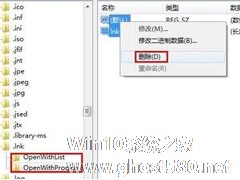
用过Win10系统的用户都知道,Win10系统自带的是Edge浏览器,而不是IE浏览器。虽然Edge浏览器功能非常强大,因此一直深受用户的喜爱。但是,还有用户用不习惯,所以又换回IE浏览器去了。有用户在打开IE浏览器浏览器网页的时候,电脑就突然死机了。怎么办?那要如何解决这样的问题呢?今天,小编就和大家说一下Win10打开IE浏览器导致电脑死机的解决方法。
方法如下: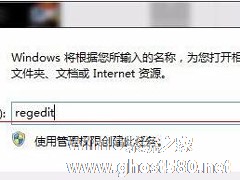
CAD是一款三维制图软件,很多用户都在使用它。可最近有Win10系统的用户,在使用CAD的时候发现无法把文件直接拖进CAD里面打开,这是什么情况?怎么处理这样的问题?下面,就随小编一起去看看Win10电脑使用CAD时无法直接拖拽打开文件的解决方法。
具体如下:
1、按Windows键+R,打开“运行”对话框:输入regedit,回车或确定;
2、依...
- Win10教程
-
-
操作系统排行榜
更多>> -
- Ghost Win8.1 64位 老机精简专业版 V2023.02
- 【老机专用】Ghost Win8 32位 免费精简版 V2022.01
- 【致敬经典】Ghost Windows8 64位 免激活正式版 V2021.08
- 微软Windows8.1 32位专业版免激活 V2023.05
- Windows11 22H2 (22621.1778) X64 游戏美化版 V2023.06
- Windows11 22H2 (22621.1778) X64 专业精简版 V2023.06
- 笔记本专用 Ghost Win10 64位 专业激活版(适用各种品牌) V2022.08
- GHOST WIN8 X86 稳定专业版(免激活)V2022.07
- Windows8.1 64位 免费激活镜像文件 V2022.07
- Windows 8.1 64位 极速纯净版系统 V2022
-
Win10教程排行榜
更多>> -
- Win10双系统如何删除一个?Win10双系统删除其中一个的方法
- Win10提示此站点不安全怎么办?Win10提示此站点不安全的解决方法
- Win10经常提示assertion failed怎么办?Win10经常提示assertion failed的解决方法
- Win10如何进入高级选项?Win10进入高级选项的方法
- ROG幻14如何重装系统?重装ROG幻14笔记本的方法
- Win10玩地平线5闪退怎么办?Win10玩地平线5闪退的解决方法
- Win10玩NBA2K23闪退怎么办?Win10玩NBA2K23闪退的解决方法
- Win10网络栏只剩下飞行模式怎么办?Win10网络栏只剩下飞行模式的解决方法
- Win10玩Dota2卡顿怎么办?Win10玩Dota2卡顿的解决方法
- Win10系统怎么还原到某个时间点?Win10系统还原方法教学
- 热门标签
-